Page 1

Руководство пользователя
Модуль ¹ 761
- 2 -
Прежде всего прочтите эту важную информацию
Батарея
l При необходимости замены батарей, вам следует обратиться к ближайшему дилеру, либо дистрибьютеру фирмы
CASIO.
l Батареи, установленные в часы на заводе, разряжаются во время их доставки и хранения. По этой причине вам
вероятно придется произвести замену этих батарей раньше окончания стандартного срока их службы, указанного в
этом руководстве.
l Даже если часы работают нормально, обязательно производите замену батареи цифрового табло не реже, чем
один раз в два года, чтобы не допустить их повреждения из-за протечки батареи.
l Если стрелки циферблата часов останавливаются или неточно ведут отсчет текущего времени, то следует произве-
сти замену батареи циферблата часов.
l Если изображение на цифровом табло стало нечетким или трудночитаемым, то следует произвести замену батареи
цифрового табло.
Защита от воды
l Эти часы не защищены от воды. Избегайте попадания любой влаги.
l Особенностью некоторых защищенных от воды часов является наличие у них кожаных ремешков. Не одевайте часы
этих моделей во время плавания или какой-либо другой деятельности, при которой ремешок погружается в воду.
Уход за вашими часами
l Никогда не пытайтесь вскрывать корпус и снимать заднюю крышку.
l Замена резиновой прокладки, защищающей часы от попадания воды и пыли, должна осуществляться через каждые
2 - 3 ãîäà.
l Если во внутреннюю часть часов попадет влага, то немедленно проверьте их у ближайшего дилера, либо дистрибь-
ютера фирмы CASIO.
l Не подвергайте часы воздействию предельных температур.
l Хотя часы рассчитаны на использование их в обычных условиях, тем не менее вы должны избегать грубого обраще-
ния с ними и не допускать их падения.
l Не пристегивайте ремешок слишком сильно. У вас должен проходить палец между вашим запястьем и ремешком.
l Для очистки часов и ремешка используйте сухую мягкую ткань, либо мягкую ткань, смоченную в водном растворе
мягкого нейтрального моющего средства. Никогда не пользуйтесь легко испаряющимися средствами (например
такими, как бензин, растворители, распыляющие чистящие средства и т.п.).
l Когда вы не пользуетесь часами, храните их в сухом месте.
l Воздействие на часы бензина, чистящих растворителей или распылительных аэрозолей может привести к повреж-
дению уплотнения, корпуса и облицовки часов.
l Особенностью некоторых моделей часов является наличие на их ремешке изображений, выполненных шелкогра-
фией. Будьте осторожны при чистке таких ремешков, чтобы не испортить эти рисунки.
l Для часов с пластмассовыми ремешками ...
Вы можете обнаружить белесое порошкообразное вещество на ремешке. Это вещество не вредно для вашей кожи
или одежды и может быть легко удалено путем простого протирания куском ткани.
Предостережение!
В описанных ниже случаях все содержащиеся в памяти данные будут уничтожены. Не забывайте делать специальные письменные копии всех значимых для вас данных.
l Сбой в работе или ремонт
l Недостаточная мощность батарей
l Замена батарей
Ни при каких обстоятельствах фирма CASIO не будет нести ответственности за потерю данных или любой ущерб,
вызванный такой потерей.
Page 2
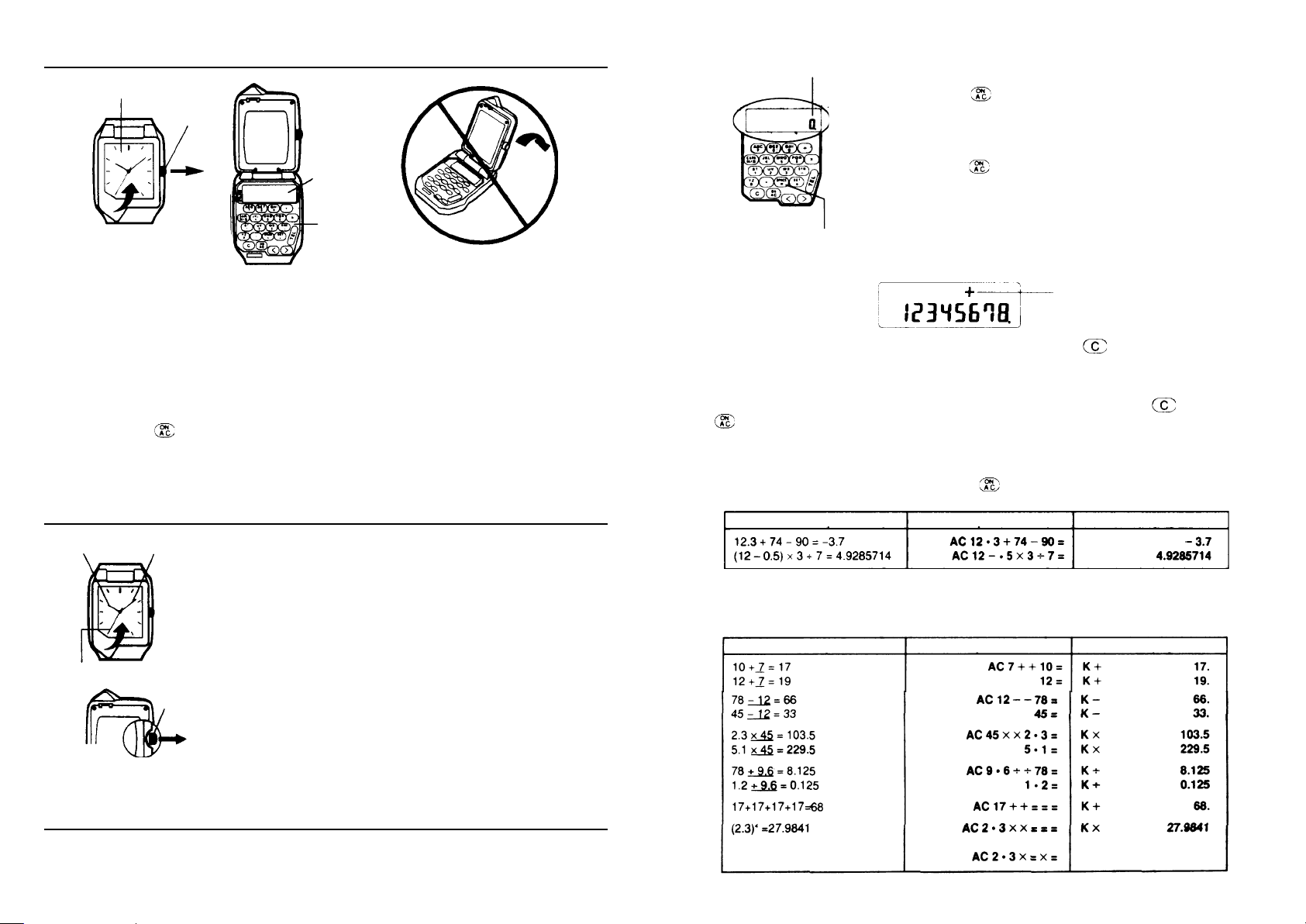
- 3 -
Общее описание
Циферблат часов
Колесико
Откройте верхнюю панель, нажав
в указанном месте
Цифровое табло
Кнопочная панель
Рисунок 1
Внимание!
l Будьте осторожны при попытках развести панели слишком широко (как это показано на Рис.1), чтобы не допустить
повреждения ваших часов.
l Не следует нажимать кнопки с помощью заостренных предметов. Нажимайте кнопки только пальцами.
l При загрязнении кнопочной панели цифрового табло протрите ее куском мягкой сухой ткани.
l Не следует размахивать надетыми на руку часами когда их верхняя панель открыта. Закрывая верхнюю панель,
убедитесь в том, что она встала на свое место и защелкнулась на замок.
Цифровое табло
Цифровое табло соединяет в себе возможности калькулятора и записной книжки. Для того, чтобы включить цифровое
табло, нажмите кнопку кнопочной панели. Обратите внимание на то, что выключить цифровое табло вы не можете.
Однако, если в течение пяти или шести минут вы не нажмете ни одну из кнопок, то выключение цифрового табло
произойдет автоматически за счет срабатывания функции автоматического отключения питания.
l Более подробную информацию об использовании калькулятора и записной книжки вы можете получить в соответ-
ствующих разделах Использование калькулятора íà ñòð. 3 è Использование записной книжки íà ñòð.5.
Установка текущего времени
Часовая стрелка
Минутная стрелка
Секундная стрелка
Колесико
Обратная сторона циферблата часов
1. Сначала откройте верхнюю панель.
2. Вытяните колесико, чтобы остановить секундную стрелку.
l Вы можете вытянуть колесико, поддев его пальцами с обратной стороны ци-
ферблата часов.
l Если вы предполагаете запустить отсчет времени на циферблате часов по сиг-
налам точного времени (с помощью теле- или радиовещания), то вытяните колесико в тот момент, когда секундная стрелка будет указывать на 12 часов.
3. Установите стрелки вращением колесика в соответствии с текущим временем.
4. Для того, чтобы запустить отсчет текущего времени, нажмите на колесико,
вернув его в прежнее положение.
l Отсчет текущего времени циферблата часов поддерживается механическим
устройством. По этой причине, начало движения секундной стрелки может не
совпасть полностью с моментом возвращения колесико в прежнее положение.
5. Закройте верхнюю панель.
Использование калькулятора
При помощи калькулятора вы можете выполнять операции сложения, вычитания, умножения и деления с использованием 8-значных чисел.
- 4 -
Как пользоваться калькулятором
1. Откройте верхнюю панель.
2. Нажмите кнопку кнопочной панели, чтобы включить цифровое табло.
l Если вы не нажмете ни одну из кнопок в течение 5-6 минут, то цифровое табло
отключится автоматически.
3. Произведите расчеты, как вы это делаете на обычном калькуляторе (примеры
расчетов представлены ниже). Перед началом каждого расчета обязательно
нажмите кнопку , чтобы сбросить ранее полученный результат.
Кнопочная панель
Цифровое табло
l При нажатии вами кнопки арифметической операции (÷, х, +, ) на цифровом табло появится символ, соответст-
вующий введенной операции, как это показано ниже.
Указывает на операцию сложения
l Для того, чтобы удалить число, которое вы только что ввели, нажмите кнопку .
l Если вы допустили ошибку при нажатии кнопки арифметической операции, то перед тем, как вводить что-либо еще,
просто нажмите нужную вам кнопку.
l Если размер полученного результата превышает 8 цифр, то на цифровом табло появляется символ Е (ошибка).
Для того, чтобы удалить сообщение об ошибке и продолжить вычисления, нажмите кнопку . Нажмите кнопку
, чтобы полностью удалить все данные этого расчета.
4. После завершения работы с калькулятором обязательно закрывайте верхнюю панель.
Примеры выполнения расчетов
Основные вычисления
Перед началом каждого нового расчета нажимайте кнопку . Символы +, , х и ÷ появятся на цифровом табло, как
только вы нажмете кнопку, соответствующую этим операциям.
Вычисления с использованием константы
Введите число, которое вы хотите использовать в качестве константы, а затем дважды нажмите одну из кнопок арифметических операций. При этом на цифровом табло появится символ К, указывая на проведение расчетов с использованием константы.
Пример Операция Показание
Пример Операция Показание
* Может быть выполнено как
(2,3
2)2
Page 3

- 5 -
Использование записной книжки
Функция записной книжки позволяет сохранять в памяти часов до 50 пар имен с телефонными номерами. При этом
автоматически устанавливается соответствие числовых данных и имен с использованием следующего порядка: символы, цифры, буквы. Вы можете вызывать данные из памяти либо просматривая весь список (последовательный поиск),
либо вводя имена интересующих вас данных (поиск по первым буквам).
Как установить режим записной книжки
Индикатор режима записной книжки
1. Откройте верхнюю панель.
2. Нажмите кнопку кнопочной панели, чтобы включить цифровое табло.
l Цифровое табло всегда сначала начинает работать в режиме калькулятора.
3. Нажмите кнопку , чтобы установить режим записной книжки.
l При этом, если в памяти часов уже содержится хотя бы одна запись, то на
цифровом табло появится индикатор режима записной книжки.
l Если в памяти часов не содержится никаких ранее введенных данных, то на
цифровом табло появится сообщение NO ENTRY [Нет данных].
l Если вы не нажмете ни одну из кнопок в течение 5-6 минут, то цифровое табло
отключится автоматически.
Кнопка TEL
[Записная
книжка]
Кнопочная панель
Как вывести на цифровое табло емкость использованной памяти
Показывает, что использовано 15
элементов данных из 50 имеющихся.
1. При работе в режиме записной книжки для вывода емкости использованной
памяти на цифровое табло, нажмите и держите в нажатом состоянии кнопку
кнопочной панели.
l Память часов поделена на отдельные элементы данных. Если номер телефона
состоит не более чем из 12 знаков, то для его хранения используется один
элемент данных. Если номер телефона состоит более чем из 12 знаков, то для
его хранения используется 1,5 элемента данных.
l Если все телефонные номера будут состоять не более чем из 12 знаков, то память сможет вместить 50 записей.
Если все телефонные номера будут состоять более чем из 12 знаков, то память сможет вместить 33 записи.
l Отпустите кнопку и на цифровом табло появится экран ввода данных (смотрите раздел Как вводить данные
в записную книжку).
2. Нажмите кнопку , чтобы вернуться в исходный режим записной книжки.
Как вводить данные в записную книжку
Для каждой записи данных вы можете ввести имя длиной до 8 знаков, а также номер телефона длиной до 24 знаков.
При вводе имен вы можете использовать знаки алфавита (от A до Z), цифры, символы (¥, $, £), тире, пробелы, точки
и стрелки. При вводе телефонных номеров вы можете использовать цифры, тире и пробелы.
[Цифровое табло с экраном ввода данных]
1. При работе в режиме записной книжки нажмите кнопку , чтобы вывести
на цифровое табло экран ввода данных.
l При этом на цифровом табло появится сообщение DATA? [Ввод данных], а
рядом с индикатором появится стрелка.
l Если на цифровом табло появится сообщение FULL [Заполнено], то это значит,
что память полностью заполнена. Для ввода каких-либо других данных, сначала
вам придется удалить из памяти некоторые ранее выполненные записи.
Текстовая область (до 8 знаков)
Индикатор
ввода
Числовая область (до 24 знаков)
2. Воспользуйтесь кнопочной панелью, чтобы ввести соответствующие знаки в текстовую область.
l Каждая кнопка кнопочной панели отвечает за ввод не менее двух знаков. При последовательном нажатии одной и
той же кнопки, происходит изменение знака в одной позиции. Например, при нажатии вами кнопки , вводимый
знак будет изменяться в следующей последовательности: A → B → C → 7 → A ...
l Для ввода символов используйте кнопку . Каждое нажатие этой кнопки обеспечивает ввод одного из символов
в одну и ту же позицию в следующей последовательности: (тире) → ¥ → $ → £ →
→→
→→
→ (стрелка)→ (òèðå) ...
l Для ввода пробела используйте кнопку , а для ввода точки кнопку .
l После того, как в месте ввода появится нужный вам знак, вы сможете нажать следующую кнопку и место ввода
сдвинется вправо автоматически. Если вам нужно воспользоваться той кнопкой, которую вы только что использовали, то нажмите кнопку , чтобы вручную переместить курсор вправо.
- 6 -
l Обратите внимание на то, что вы можете также пользоваться кнопками è для перемещения курсора
между знаками, предоставляя вам возможность вносить изменения или исправления.
Пример: Для ввода текста CASIO 5. вам следует воспользоваться следующей последовательностью кнопок.
(точка)
(пробел)
l Обязательно различайте букву O и ноль. Ввод нуля вместо буквы O может повлиять на автоматическую сортировку.
Курсор
3. После того, как вы завершите ввод имени, воспользуйтесь кнопкой и с
ее помощью переместите курсор через восьмой знак текстовой области так,
чтобы он оказался в цифровой области.
l Обратите внимание на то, что после ввода восьмого знака имени курсор авто-
матически перемещается в цифровую область.
4. Для ввода телефонного номера воспользуйтесь цифровыми кнопками кнопочной панели.
l После каждого ввода цифры курсор будет автоматически перемещаться впра-
âî.
5. После того, как вы завершите ввод данных, нажмите кнопку , чтобы сохранить их в памяти.
l При этом на цифровом табло снова появится сообщение DATA? [Ввод данных], свидетельствуя о том, что часы
готовы для ввода следующей записи.
6. Нажмите кнопку , чтобы завершить процедуру ввода и вернуться в исходный режим записной книжки.
Как осуществить просмотр всех данных методом последовательного поиска
При работе в режиме записной книжки нажмите кнопку , чтобы просмотреть все содержащиеся в памяти данные.
Указывает на наличие справа данных, не
выведенных на цифровое табло.
l Удерживание кнопки в нажатом состоянии позволяет просматривать
данные с более высокой скоростью.
l Если телефонный номер состоит более чем из 13 цифр, то в правой стороне
цифрового табло появится стрелка, свидетельствуя о том, что справа имеются
данные, не выведенные на цифровое табло. В этом случае нажмите кнопку
, чтобы просмотреть их.
Данные в памяти
Данные для поиска Результат поиска
l После этого, вы можете нажать кнопку , чтобы методом последовательного поиска просмотреть подряд все
записи, начиная с того имени, которое было обнаружено в результате поиска по первым буквам.
Как найти интересующие вас данные методом поиска по первым буквам
1. Введите имя нужной вам записи.
l Вы можете по вашему желанию ввести только первые несколько букв этого имени, либо ввести все имя полностью.
2. После ввода необходимых для поиска данных нажмите кнопку , чтобы начать поиск.
l На цифровом табло появится запись, имя которой первым по списку отвечает заданным вами условиям.
Пример:
Page 4

- 7 -
l Если ни одна из содержащихся в памяти записей не отвечает заданным вами условиям, то на цифровом табло
появится сообщение NO ENTRY [Нет данных].
Как редактировать содержащиеся в памяти данные
1. При работе в режиме записной книжки нажмите кнопку
, чтобы вывести экран ввода данных на цифровом табло.
2. Используйте последовательный поиск или поиск по первым буквам, чтобы вывести на цифровое табло те данные,
которую вы хотите отредактировать.
3. Нажмите кнопку
èëè и на цифровом табло появится курсор.
4. Используйте кнопки
è , чтобы переместить курсор к тому знаку, который вы хотите удалить.
5. Введите тот знак, который используется вами в качестве замены.
l Более подробную информацию о вводе данных вы можете получить в разделе Как вводить данные в записную книжку.
6. Нажмите кнопку
, чтобы завершить операцию редактирования.
7. Нажмите кнопку
, чтобы выйти из экрана ввода данных и вернуться в исходный режим записной книжки.
Как удалять данные
1. При работе в режиме записной книжки нажмите кнопку
, чтобы вывести экран ввода данных на цифровом табло.
2. Используйте последовательный поиск или поиск по первым буквам, чтобы вывести на цифровое табло те данные,
которую вы хотите отредактировать.
3. Нажмите кнопку
èëè и на цифровом табло появится курсор.
4. Нажмите кнопку
, чтобы очистить цифровое табло.
5. Нажмите кнопку , чтобы удалить запись из памяти. При этом на цифровом табло появится сообщение DATA?
[Ввод данных], свидетельствуя о том, что часы готовы для ввода записи.
6. Введите новые данные или нажмите кнопку
, чтобы выйти из экрана ввода данных и вернуться в исходный
режим записной книжки.
Технические характеристики
Точность хода при нормальной температуре: ±20 секунд в месяц
Циферблат часов: Часы, минуты, секунды
Цифровое табло: Калькулятор (8-разрядный, сложение, вычитание, умножение, деле-
ние, расчеты с использованием констант)
Записная книжка (емкость памяти до 50 элементов данных, функция автоматической сортировки)
Прочее: Функция автоматического отключения питания
Батареи Для циферблата часов: Одна батарея на оксиде серебра
(òèï SR621SW)
Для цифрового табло: Одна литиевая батарея
(òèï CR1620)
Срок службы батарей Для циферблата часов: Около 2 лет
Для цифрового табло: Около 330 часов (при непрерывном
использовании)
Производите замену батареи цифрового табло не реже, чем один раз в два года даже в том случае, если часы
работают нормально.
Будьте внимательны!
В описанных ниже случаях все содержащиеся в памяти данные будут уничтожены.
1. Недостаточная мощность батарей 2. Замена батарей 3. Ремонт
Рекомендуется вести бумажные копии содержащихся в памяти данных, чтобы не допустить их потери.
Для записей
______________________________________________________________________________________________________________
______________________________________________________________________________________________________________
_____________________________________________________________________________________________________________
______________________________________________________________________________________________________________
______________________________________________________________________________________________________________
______________________________________________________________________________________________________________
Наименование: часы наручные электронные / электронно-механические кварцевые
(муж./жен.)
Торговая марка: CASIO
Фирма изготовитель: CASIO COMPUTER Co.,Ltd.
Адрес изготовителя: 6-2, Hon-machi 1-chome,
Импортер: ООО «АВАНТА ЭЛЕКТРОНИКС», 127282, Россия, г.Москва,
Страна-изготовитель:
Гарантийный срок: 1 год
Адрес уполномоченной
организации для принятия
претензий: указан в гарантийном талоне
Продукция соответствует ГОСТ 26270-98 (п.4.35)
Сертификат соответствия № РОСС JP. АЯ 46.Д00003
(КАСИО Компьютер Ко. Лимитед)
Shibuya-ku,Tokyo 151-8543, Japan
ул. Полярная д.41, тел. (495) 6428455
Информация о товаре
